打印全部打印作业
![]() 按[打印机]键。
按[打印机]键。
将出现打印机屏幕。
在打印机屏幕中,请按[打印作业]。

将显示保存在本机器中的文件用户ID列表。
![]() 按想要打印的文件用户ID。
按想要打印的文件用户ID。
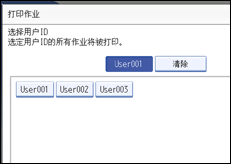
不能同时选择多个用户ID。
按[![]() 向前]或[
向前]或[![]() 向后]滚动列表。
向后]滚动列表。
按[清除]取消某个选择。
![]() 按[打印全部作业]。
按[打印全部作业]。
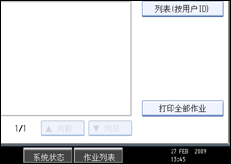
如果所选择的用户ID有多个打印作业方式,将显示打印作业方式选择屏幕。
![]() 选择需要的打印作业方式,然后按[确定]。
选择需要的打印作业方式,然后按[确定]。
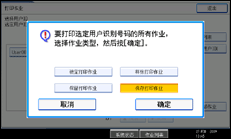
此时将出现确认屏幕。
如果所选择的用户ID只有一种打印作业方式,则不会显示确认屏幕。
![]() 按[是]。
按[是]。
所选择的文件被打印。
![]()
打印完成后,样张打印、锁定打印、保留打印文件将被删除。
不能选择的键未保存在所选用户ID下的打印作业。
如果选择了多个样张打印文件但未在确认画面中指定份数,则每个选择文件实际打印份数都比计算机上指定的份数少一份。如果在计算机上指定的份数为“1”,则每个文件都打印1份。
如果选择保存打印,在确认画面设定的份数对所选打印作业方式的全部文件都有效。如果未设定任何数值,则自动为所有文件设定最小数值。
若选择了锁定打印,请输入正确的密码。如果存在多个密码,则机器只打印与所输入的密码相对应的文件。
如果选择了多个保存的打印文件,而且某些文件需要密码,则机器将打印与所输入的密码相对应的文件以及不需要密码的文件。
确认屏幕将显示所选用户ID下要打印的总文件数。

